
Sisällysluettelo:
- Kirjoittaja John Day [email protected].
- Public 2024-01-30 09:03.
- Viimeksi muokattu 2025-01-23 14:44.

Kun olemme nousseet lentokoneeseen, törmäämme usein tällaiseen tilanteeseen: kaunis lentoemäntä, joka kuljettaa pientä hopealaatikkoa, painaa sitä ohi kulkiessaan. Hän murisee: 1, 2, 3, 4, 5, 6 …… Sinun täytyy arvata se-hän laskee lentokoneessa istuvien ihmisten kokonaismäärän. Ja pieni hopeinen laatikko hänen kädessään on mekaaninen laskuri. Tänään aiomme tehdä elektronisen, jossa on BBC micro: bit.
Huomautus: Lisää hauskoja luomuksia varten voit kiinnittää huomiota osoitteeseen:
Tuotekauppamme:
Vaihe 1: Tiedä mitä tarvitsemme

Ensinnäkin meidän on tiedettävä, mitä toimintoa haluamme toteuttaa tämän elektronisen laskurin avulla. Minulla on siitä yksinkertainen johtopäätös.
Perusvaatimus:
1. Paina painiketta “A”, laskurin numero miinus 1;
2. Paina painiketta “B”, laskurin numero plus 1;
3. Paina painiketta “A”, “B” yhdessä, laskurin numeroksi tulee 0.
Vaihe 2: Materiaali
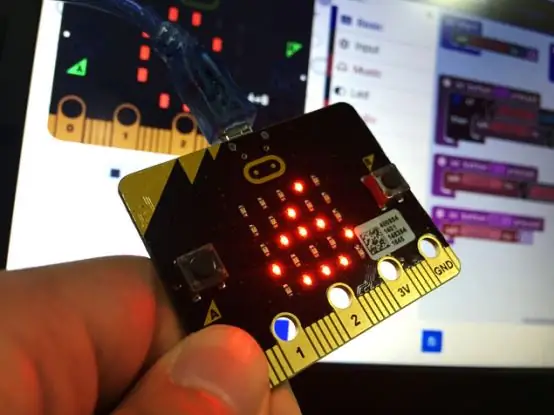
Toiseksi, jotta voimme tehdä laskurin, meidän on tiedettävä, millaisia materiaaleja tarvitsemme. Tässä on materiaali, joka meidän on valmisteltava:
mikro: bitti × 1
USB × 1
Saatat ihmetellä, kuinka voimme tehdä elektronisen laskurin, jossa on vain micro: bit -kortti ja USB -kaapeli. Älä huoli! Se on erittäin helppoa ja yksinkertaista. Opit sen pian.
Vaihe 3: Aloita ohjelmointi
Kun olemme keränneet materiaalimme, meidän on ohjelmoitava se. Liitä micro: bit -kortti tietokoneeseesi. Avaa sitten ohjelmointirajapinta napsauttamalla Makecode. Käytämme ohjelmointiin Block -menetelmää. Voit oppia ohjelmoimaan lukemalla seuraavat vaiheet.
Vaihe 4: Ohjelmointi 1
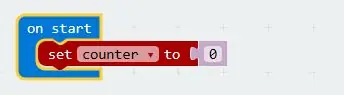
Aluksi rakennamme uuden muuttujan nimeltä "laskuri" ja asetamme "0" alkuperäiseksi arvoksi.
Vaihe 5: Ohjelmointi 2
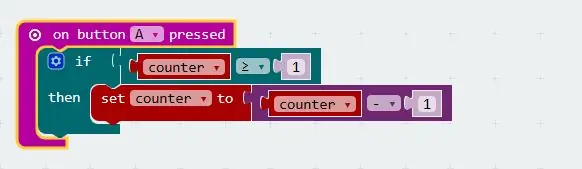
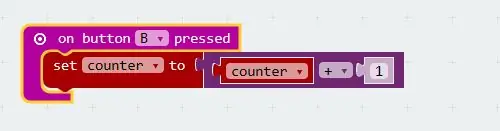
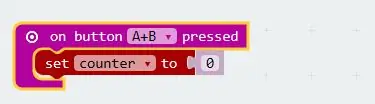
Kirjoita koodi painikkeille "A", "B" ja "A+B" erikseen.
1. Paina painiketta “A”:
Painikkeen "A" toiminto on vähennyslaskun numero. Me kaikki tiedämme, että riippumatta siitä, mitä laskemme, lukumäärä ei olisi alle 0. Jos negatiivinen luku tulee näkyviin, täytyy olla jotain vialla. Tämän virheen välttämiseksi meidän on asetettava ohjelmaan vasta -arvio "≥ 1". Jos “counter≥1”, paina sitten”A”, se vähentää automaattisesti 1.
2. Paina painiketta “B”:
Jokainen painallus lisää 1 laskurin numeroa.
3. Paina painiketta “A+B”:
Paina näppäimiä “A” ja “B” yhdessä, laskurin numerosta tulee 0. Sitten voit aloittaa uuden laskennan.
Vaihe 6: Täysi ohjelmointi
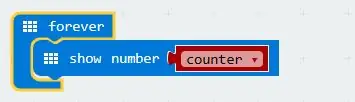
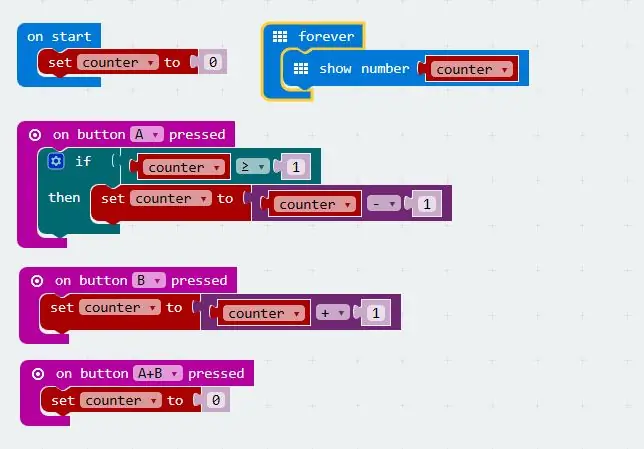
Kun olemme lopettaneet painikekoodin kirjoittamisen, meidän on käytettävä 5*5LED -näyttöä näyttääksesi laskurin numeron.
Voimme suoraan vetää lohkon "näytä numero" painikekoodin alle. Tällöin näytöllä oleva lukumäärä muuttuu muuttuvan laskurin numeron mukaan.
Kuvasta näet koko ohjelmakoodin.
Vaihe 7: Valmis
Voit kirjoittaa koodin itse uudelleen nauttiaksesi ohjelmoinnista vetämällä eri lohkoja lohkoeditorissa. Se on hyvin yksinkertaista ja helppoa, kuten pelien pelaaminen, tai voit ladata koodin suoraan micro: bitisi linkin kautta.
Lataa nyt koko ohjelmakoodi micro: bitiin ja katso mitä tapahtuu.
Vaihe 8: Käyttö
Tämän laskurin avulla voimme tietää, kuinka monta kirjaa olemme sijoittaneet kirjahyllymme, kuinka monta lautasta keittiössä, kuinka monta munaa jääkaappiin on jäänyt. Jopa voimme käyttää sitä laskemaan koripallo -ottelun. Tämä pieni elektroniikka on todella voimakas.
Vaihe 9: Kysymys
Kuinka muuttaa ohjelmaa, jos haluamme rajoittaa laskurin enimmäisarvoa? Jos haluat tietää enemmän mielenkiintoisia luomuksia, voit seurata blogejamme.
Keskustelusi on tervetullutta!
Huomautus: Lisää hauskoja luomuksia varten voit kiinnittää huomiota osoitteeseen:
Tuotekauppamme:
Suositeltava:
Kuinka tehdä langaton tinapurkkipuhelin! (Arduino Walkie Talkie): 7 vaihetta (kuvilla)

Kuinka tehdä langaton tinapurkkipuhelin! (Arduino Walkie Talkie): Juuri eilen olin keskellä erittäin tärkeää puhelua, kun banaanipuhelin lakkasi toimimasta! Olin niin turhautunut. Se on viimeinen kerta, kun jätän puhelun tyhmän puhelimen takia! (Jälkeenpäin ajateltuna olen saattanut olla hieman vihainen
DIY Kuinka tehdä tyylikkään näköinen kello - StickC - Helppo tehdä: 8 vaihetta

DIY Kuinka tehdä tyylikkään näköinen kello - StickC - Helppo tehdä: Tässä opetusohjelmassa opimme ohjelmoimaan ESP32 M5Stack StickC: n Arduino IDE: n ja Visuinon avulla näyttämään ajan nestekidenäytöllä ja asettamaan ajan myös StickC -painikkeilla
Kuinka tehdä avaruushyökkääjiä mikrobitillä: 4 vaihetta

Kuinka tehdä avaruushyökkääjiä mikrobitillä: Ensimmäinen askel on siis luoda aluksemme. Siirryt kohtaan "Perus" ja lisää "Käynnistettäessä" lohko. Siirry sitten " Muuttujat " ja luot muuttujan nimeltä "SHIP" ja valitse lohko " Muuttujat " välilehti t
Kuinka tehdä värinlajitteluprojekti mikrobitillä?: 4 vaihetta

Kuinka tehdä värinlajitteluprojekti mikrobitillä?: Hankkeen tavoitteet Ohjelman lataamisen jälkeen voimme nähdä, että mikro: bittinen LED -pistematriisi näyttää "sydämen", alustaa servo 90 °. Kun asetamme sinisiä tai keltaisia esineitä värianturiin, servo kääntää eri kulmat, luokittelee joitain erilaisia
Mitä bitti ajattelee? Tee yksinkertainen arvauspeli BBC: n mikrobitillä !: 10 askelta

Mitä bitti ajattelee? Tee yksinkertainen arvauspeli BBC Microbitilla !: Otin pari BBC Microbitsia luettuani niistä myönteiset arvostelut useista online -artikkeleista. pari tuntia ja tuli wi
